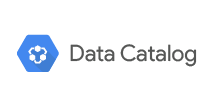各製品の資料を入手。
詳細はこちら →StiLL からCData ODBC Driver を使ってGoogle Data Catalog につないでみた
CData ODBC Driver を使って、Google Data Catalog へのデータ連携をStiLL から行うことができます。StiLL の「データベース取得」機能を使って、Google Data Catalog のデータをStiLL で使ってみましょう。
最終更新日:2022-11-20
この記事で実現できるGoogle Data Catalog 連携のシナリオ
こんにちは!ドライバー周りのヘルプドキュメントを担当している兵藤です。
Excel をUIにした業務アプリ開発ツール「StiLL Standard」には、ODBC でデータベースからのデータを使う機能が備わっているので、これを使ってGoogle Data Catalog のデータ連携を行うことが可能です。 通常、Google Data Catalog などのSaaS として提供されるアプリケーションにはWeb API でアクセスしますが、CData ODBC Driver によって、RDB にアクセスするのと同感覚で、Google Data Catalog のデータを扱うことができます。
CData ODBC ドライバとは?
CData ODBC ドライバは、以下のような特徴を持ったリアルタイムデータ連携ソリューションです。
- Google Data Catalog をはじめとする、CRM、MA、会計ツールなど多様なカテゴリの270種類以上のSaaS / オンプレミスデータソースに対応
- 多様なアプリケーション、ツールにGoogle Data Catalog のデータを連携
- ノーコードでの手軽な接続設定
- 標準 SQL での柔軟なデータ読み込み・書き込み
CData ODBC ドライバでは、1.データソースとしてGoogle Data Catalog の接続を設定、2.StiLL 側でODBC Driver との接続を設定、という2つのステップだけでデータソースに接続できます。以下に具体的な設定手順を説明します。
CData ODBC ドライバのインストールとGoogle Data Catalog への接続設定
まずは、本記事右側のサイドバーからGoogleDataCatalog ODBC Driver の無償トライアルをダウンロード・インストールしてください。30日間無償で、製品版の全機能が使用できます。
CData ODBC Driver for GoogleDataCatalog のDSN をStiLL で選択します。
-
未指定の場合は、初めにODBC DSN (data source name) で接続プロパティを指定します。ドライバーのインストールの最後にアドミニストレーターが開きます。Microsoft ODBC Data Source Administrator を使用して、ODBC DSN を作成および構成できます。
Google Data Catalog 接続プロパティの取得・設定方法
認証プロパティを追加する前に、次の接続プロパティを設定してください。
- OrganizationId:接続するGoogle Cloud Platform の組織リソースに関連付けられたID。これはGCP コンソールに移動して確認してください。 「プロジェクト」ドロップダウンメニューを開き、リストから組織へのリンクをクリックします。このページから組織ID を取得できます。
- ProjectId:接続するGCP のプロジェクトリソースに関連付けられたID。GCP コンソールのダッシュボードに移動し、「プロジェクトを選択」のメニューからお好みのプロジェクトを選択して確認してください。プロジェクトID は、「プロジェクト情報」項目に表示されます。
Google Data Catalog への認証
CData 製品は、認証にユーザーアカウント、サービスアカウント、およびGCP インスタンスアカウントの使用をサポートします。
OAuth の設定方法については、ヘルプドキュメントの「OAuth」セクションを参照してください。
DSN はビルトインのMicrosoft ODBC データソースアドミニストレーターで設定できます。これはドライバーのインストールの最後の手順です。 Microsoft ODBC データソースアドミニストレーターを使ってDSN を作成および設定する方法は、ヘルプドキュメントの「はじめに」をご参照ください。
-
StiLL をインストールしたExcel を開き、StiLL リボンの「StiLL ボタンテンプレート」からボタンを選択します。

-
ボタンをダブルクリックして、「DBデータ取得」をクリックします。

-
データソース選択画面で、「コンピューターデータソース」から2で設定したCData Google Data Catalog Source を選択します。

Google Data Catalog のデータのStiLL アプリケーションへの取得
StiLL ボタンのBtQuery ウィザードが開くので、Google Data Catalog からデータを指定して、StiLL アプリケーションに取り込みます。
-
データを取得したいテーブル名を選択します。テーブルはCData Driver がGoogle Data Catalogのエンドポイントをモデル化してテーブルにしています。

-
テーブル名を選択後、出力項目の選択や、表示セル位置の指定を行います。

-
設定後、「OK」を押すだけで、StiLL アプリケーションからSalesforce データが指定された表示位置にロードされます。

Google Data Catalog からStiLL へのデータ連携には、ぜひCData ODBC ドライバをご利用ください
このようにCData ODBC ドライバと併用することで、270を超えるSaaS、NoSQL データをコーディングなしで扱うことができます。30日の無償評価版が利用できますので、ぜひ自社で使っているクラウドサービスやNoSQL と合わせて活用してみてください。
CData ODBC ドライバは日本のユーザー向けに、UI の日本語化、ドキュメントの日本語化、日本語でのテクニカルサポートを提供しています。